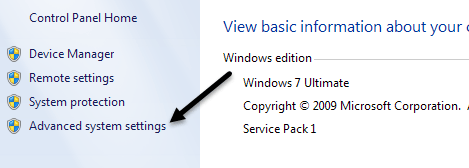Hay muchas formas de aumentar el rendimiento de su PC y el artículo de hoy hablará sobre cómo deshabilitar los efectos visuales y la configuración. Planificación del procesador La configuración. Estos son bastante sencillos y una de las configuraciones más fáciles de modificar, pero no aumentan mucho el rendimiento. Esto significa que este truco aumentará mínimamente el rendimiento de la computadora en la mayoría de las computadoras. Esto será ideal para personas que tienen una tarjeta gráfica antigua en su sistema o una tarjeta gráfica con muy poca memoria.
En primer lugar, el proceso de desactivación de efectos visuales en Windows XP, Windows 7 y Windows 8 es muy similar. En segundo lugar, todo volverá a verse como Windows 2000. Si odiaba el aspecto, ni siquiera se preocupe por cambiar la configuración. Todos los elegantes botones, menús deslizables, sombras, iconos brillantes, etc. desaparecen cuando desactivas los efectos visuales. Bien, si realmente quieres acelerar un poco las cosas, aquí tienes cómo hacerlo.
Clic derecho en Mi ordenador y haga clic en Propiedades. Esto te llevará al Propiedades del sistema diálogo. También puede ir al panel de control y hacer clic en Sistema. En Windows 7/8, debe hacer clic en Configuración avanzada del sistema en el menú de la izquierda primero. Continúe y haga clic en el Avanzado pestaña como se muestra a continuación:
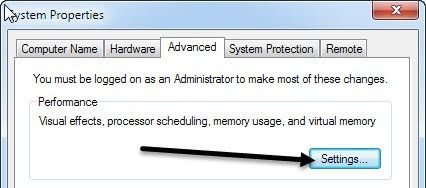
Luego haga clic en el configuraciones botón debajo del Rendimiento título. Esto te llevará a Opciones de desempeño diálogo:
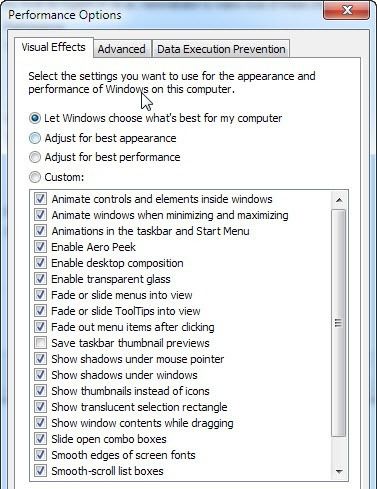
La configuración predeterminada en Windows es Deje que Windows elija lo que funciona mejor para mi computadora, y si su computadora es demasiado lenta, Windows debería elegir automáticamente Ajuste para un mejor rendimiento, pero a menos que esté ejecutando una eMachine, ¡no hay forma de que Windows elija esta opción! De todos modos, como puede ver en la lista, también puede desmarcar manualmente los elementos uno por uno, lo que le permite mantener algunos de sus efectos favoritos, pero no todos.
Francamente, si te encantan esos bonitos botones y ventanas brillantes, pero no te preocupas por los menús o desplegables que se desvanecen, entonces desmarca todo excepto la última opción: Use estilos visuales en ventanas y botones. Por lo tanto, seguirá teniendo el nuevo aspecto, pero elimine los efectos intensos de la tarjeta gráfica. Esto probablemente se adaptará a cualquiera que tenga una tarjeta de video integrada en lugar de una tarjeta dedicada.
Eso es todo para los efectos visuales, no hay mucho más que puedas configurar aquí. Si hace clic en el Avanzado pestaña, verá algunas opciones más en Planificación del procesador solo necesita asegurarse de que estén configurados correctamente.

Quieres elegir Programas para el Ajuste para obtener el mejor rendimiento de opción. A menos que esté ejecutando su computadora como un servidor web, servidor ftp, servidor de juegos u otro tipo de servidor fuera de su máquina, siempre debe seleccionar Programas. Esto asegurará que los programas tengan una mayor prioridad para la CPU y la RAM que los servicios de Windows.